ペーパークラフト設計・製作
ダミー ノートパソコン ダウンロード&組立解説AFV




昔は目にすることもあったパソコンのペーパークラフトですが、最近は意外に無いものです。確かに実物も中古なら安く入手可能ではありますけど、店舗でのディスプレイ用などに「どうしても「ダミー」が必要」というご相談をいただくことがあり、この際にと無料ダウンロード版をご用意いたしました。
なるべく手軽にご利用いただけるよう、やや小ぶりですがA4プリンターで印刷可能なサイズにしており、コンパクトな分強度も確保しやすく部品も6点と少なめになっております(別にご紹介しておりますM〇C風のものは、画面等が広くて薄いためA3サイズでの印刷が必要な上にスチレンボードを内部に仕込んで強度を確保する必要があり、組立の難易度は高めなのです)。
色は黒とシルバーの2種類をご用意しましたので、展示スペースの雰囲気に合った方をご利用ください。

▲なお、さりげなく当サイトの宣伝を入れさせていただいておりますが、どうかご理解とご協力をいただければと存じます。

▲また、当サイトの宣伝の削除や液晶画面の部分に独自のデザインを入れたいといったカスタマイズのご要望も承りますので、お気軽にご相談ください。
【注】本ペーパークラフトは組立完成品を店舗展示などの商業目的にご利用いただくのは自由ですが、展開図の無断転載や販売は禁じます。
ペーパークラフト型紙(PDFファイル)のダウンロード
※ このペーパークラフトはA4サイズで印刷してください。
※ 紙の厚さは0.2mm程度の厚いものが適します。
※ 印刷時の設定は、倍率を100%にしてください。
 ← クールな「黒」モデルはこちら
← クールな「黒」モデルはこちら ← キレイめ「シルバー」モデルはこちら
← キレイめ「シルバー」モデルはこちら切取り・折り線図の確認
切取り・折り線図(PDFファイル)を表示します(クリックしてください)
※ 本ペーパークラフトは完成時の見た目最優先で山折り線、谷折り線を破線等で表示しておりません。折り線は、ダウンロードしてご確認ください。
目次
組立説明本文
■道具及び組立の準備
まずは道具です。参考までに私が普段ペーパークラフトの組立に使用している道具のうち、今回の作例に使用したものをご紹介します。

① ハサミ:刃先が薄く細めのものが適します(写真は刃先が短く小回りが効くタイプ)。
② カッター:私の場合ほとんど使用しませんが、直線は定規と組み合わせると切りやすいです。
③ 定規:紙に折り目をつけたり直線をカッターで切る際に使用します。
※カッターと併用する場合、金属製でなく樹脂製で厚めの定規にしましょう(安全面)。
④ 書けないボールペン:紙に折り目をつけます。0.5よりは0.7mmの方がお勧めです。
⑤、⑥紙の断面を着色するためのペン:シルバーは使わなくても良いかもしれません。
⑦、⑧ ピンセットと細い棒:一部に細かいノリ代があり、接着時の押さえに使うと便利です。
⑨ 接着剤:木工用の速乾タイプ(含有水分が少なめで紙がふやけにくい)がお勧めです。
ほかに写真に写っているカッターマットのほか、ルーペなどがあると良いでしょう。
■組立手順(約1時間程度の作業になります)
【注】以下の写真は試作段階のため、公開している展開図と異なり部品に注書きが入っておりません。
▲まずは印刷ですが、インクジェットプリンタで光沢紙に印刷した場合は、インクがしっかり乾くまで待ちましょう。

▲長い直線はカッターと定規で切ると便利です。怪我にはくれぐれもご注意ください(厚めの定規の厚い辺にカッターを当てて切ります)。

▲印刷面になるべく触れないように、白い紙を当てて作業していきます。

▲折り線は、書けないボールペンなど先の尖ったものと定規で折りスジを付けます。あまり強く折りスジを付けると、光沢紙は紙の表面が削れてしまうので注意増しましょう。

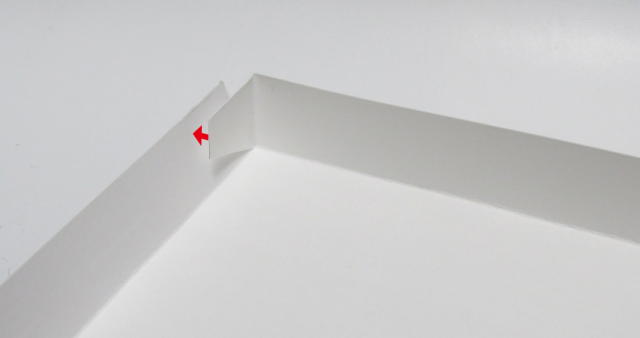
▲各部品は、それぞれ形状を整えてから接着していきます。まずは本体のキーボードの部分を組み立てます。
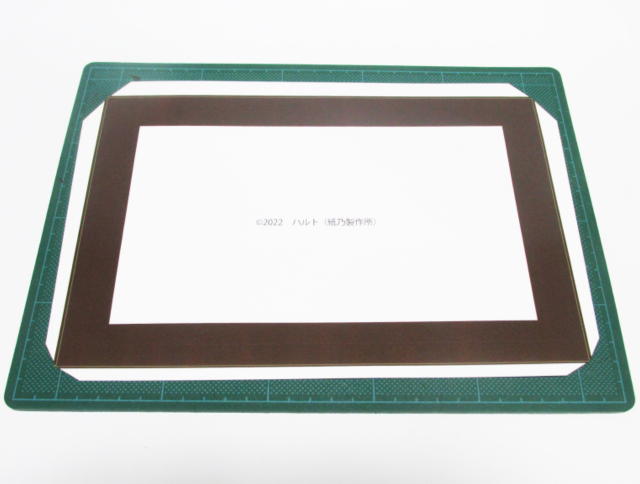
 ▲本体底面は周囲のノリ代を折って立ち上げます。
▲本体底面は周囲のノリ代を折って立ち上げます。

 ▲次に本体のスペーサー部分です。形状を整え四隅のノリ代を接着します。
▲次に本体のスペーサー部分です。形状を整え四隅のノリ代を接着します。

▲本体のスペーサーを本体の底面に取り付けます。
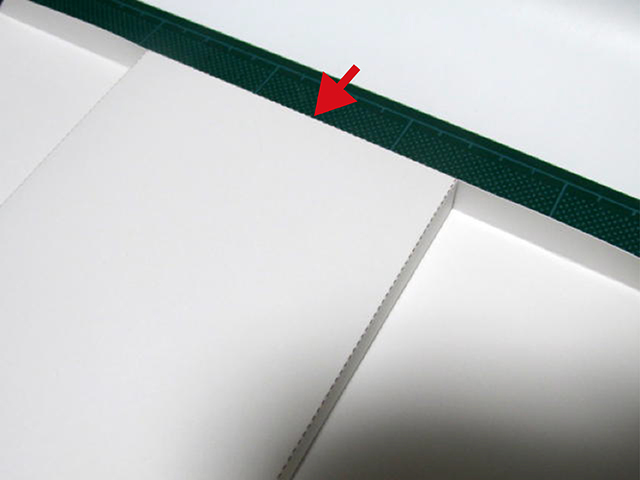
 ▲スペーサーの側面と本体の底面が接する部分も接着しておきます。
▲スペーサーの側面と本体の底面が接する部分も接着しておきます。

▲液晶パネル裏面の形状を整え四隅のノリ代を接着します。▼


 ▲次に本体のスペーサー部分です。形状を整え四隅のノリ代を接着します。
▲次に本体のスペーサー部分です。形状を整え四隅のノリ代を接着します。

▲スペーサーを液晶パネル裏面の部品に取り付けます。

▲赤い楕円で囲んだ部分も接着しておきましょう。

▲液晶パネル部分は基部のところを谷折りしておきます。ここは最大で180度折れ曲がる部分なのでしっかり折っておきましょう。

▲液晶パネルとその裏面を接着します。ここは周辺部のみ接着します。▼


▲特に目立つ部分なので、ズレないように注意して接着しましょう。▼


▲液晶パネルを本体のキーボード部に接着します。
いよいよ最終工程です。本体に底面を取り付けます。
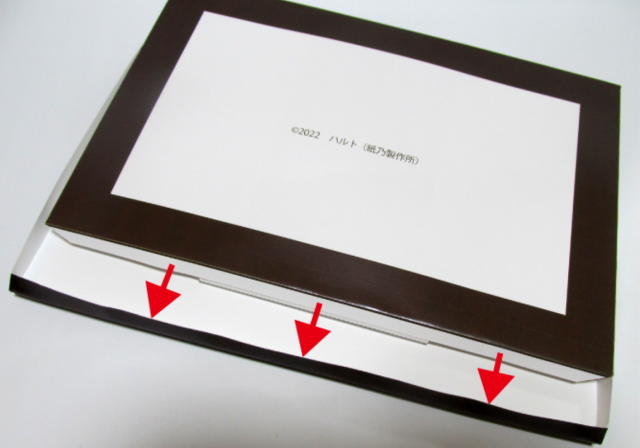
▲底面を手前の辺から接着していきます。
▼この時、両サイドのノリ代(赤い楕円の部分)を一時的に外側に出しておくと、手前の辺の接着面同士がピッタリと合いやすくなります。
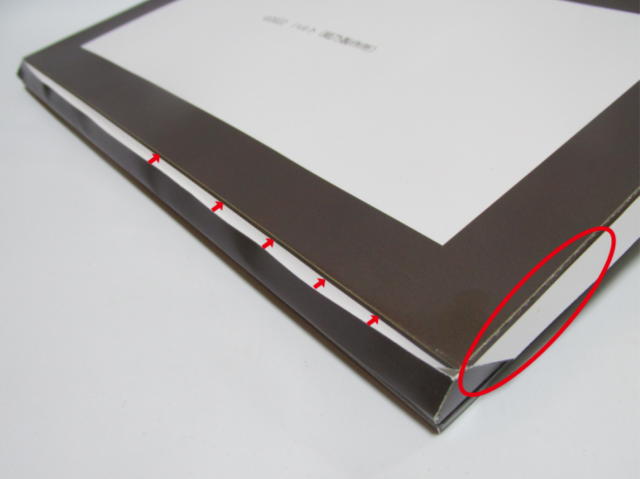
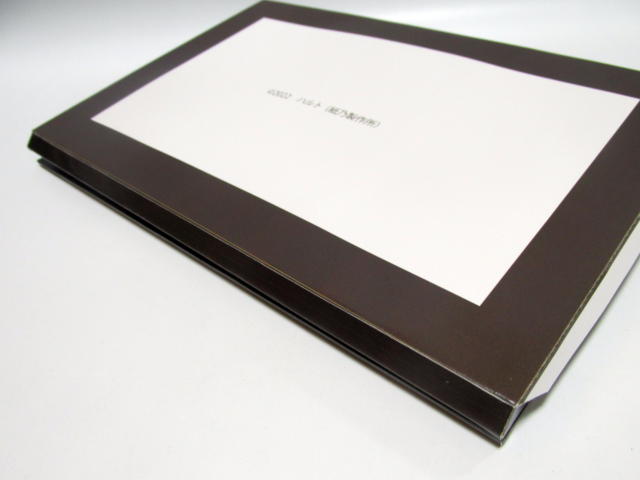
▲手前の辺がピッタリ合わさりました。

▲続いて残りの辺を接着していきます。残った3つのノリ代全部に接着剤を塗布して閉じるのは大変ですので、接着剤を塗布しない状態でまずは位置決めをします。
▼余った紙で作ったヘラを使って、隙間に接着剤を塗布し、接着していきます。1辺ずつ進めていくと良いでしょう。


▼接着前は紙が波うっていても、丁寧に接着剤を塗布して接着すれば、綺麗に仕上がります(接着剤は、べったり付けず薄くのばすのがコツです)。
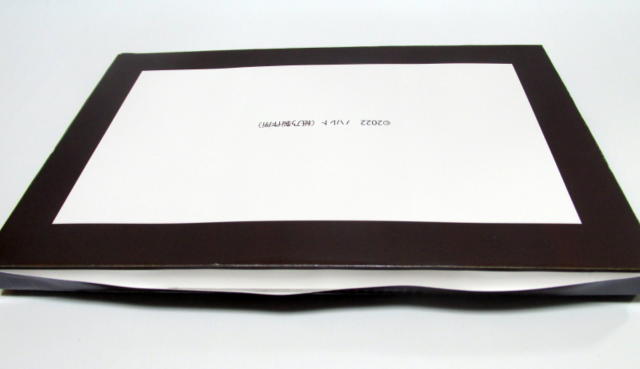

ついに完成です。大変おつかれさまでした。

